FLV 형식 비디오를 자르려면 무엇을 해야 합니까?
더 많은 사람들이 내 동영상을 보고 사랑받기를 원하시나요? 그런 다음 비디오가 눈에 좋아 보이고 시청자가 비디오의 핵심 콘텐츠에 계속 집중할 수 있도록 해야 합니다. 때로는 사람들이 빠르게 관심을 끌 수 있도록 비디오의 프레임 크기를 자르고 중심을 유지해야 할 수도 있습니다.
어떻게 FLV 비디오 자르기? 이 기사에서는 먼저 FLV 형식에 대해 간략하게 소개한 다음 이 질문에 대한 몇 가지 최고의 도구를 권장합니다. 우리 콘텐츠에서 답을 찾을 수 있기를 바랍니다.
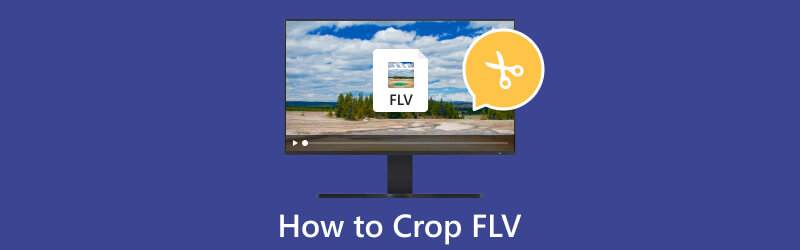
1부. FLV 기본 지식
FLV 란 무엇입니까?
FLV의 전체 이름은 Flash Video입니다. 인터넷을 통해 비디오를 스트리밍하고 전달하는 데 사용되는 파일 형식입니다. FLV의 주요 특징 중 하나는 Adobe Flash Player가 설치된 대부분의 브라우저에서 재생할 수 있다는 것입니다. 따라서 사람들은 일반적으로 웹사이트에서 비디오를 공유할 때 이 형식을 사용합니다. 또한 FLV 형식의 파일은 좋은 품질과 함께 작은 크기를 유지할 수 있습니다. 그러나 MP4와 같은 다른 비디오 형식의 등장으로 인해 최근 몇 년간 FLV의 인기가 줄어들었습니다.
FLV 파일을 여는 방법
FLV 파일을 열려면 VLC Media Player, Windows Media Player, QuickTime Player 등을 사용할 수 있습니다. 일반적으로 사용되는 여러 플레이어에서 FLV 파일을 열 수 있으며 FLV 형식은 대부분의 웹 사이트와 호환되므로 FLV를 재생하는 것은 비교적 간단합니다. 파일 형식을 원활하게 지정하십시오. 그러나 FLV와 호환되지 않는 일부 소프트웨어를 배제하지 마십시오. 이때 비디오를 MP4로 변환할 수 있습니다.
2부. FLV 비디오 자르기를 위한 최고의 도구
ArkThinker 비디오 컨버터 궁극
FLV 영상의 화면 비율을 수정하고 필요없는 부분을 제거해야 하는 경우, ArkThinker 비디오 컨버터 궁극 최선의 선택이 될 것입니다. 이 비디오 편집 소프트웨어는 가장 핵심적인 형식 변환 외에도 비디오 편집에 앞장서고 있습니다. 높은 자유도와 처리 효율성은 전체 프로세스를 원활하게 완료하고 원하는 대로 비디오를 최대한 변경할 수 있도록 보장합니다.
- 비디오를 매우 효율적으로 처리합니다.
- Windows 및 Mac 컴퓨터와 모두 호환됩니다.
- 명확한 인터페이스로 사용하기가 매우 쉽습니다.
- 일부 기능은 구매 후에만 사용할 수 있습니다.
컴퓨터에 ArkThinker Video Converter Ultimate를 다운로드하고 실행하세요. 인터페이스에서 도구 상자를 선택합니다.
새 창에 들어간 후 Video Cropper를 찾아 엽니다.
Video Cropper를 열 때 큰 플러스 버튼을 눌러 FLV 비디오를 업로드하세요.
노란색 가장자리를 드래그하여 유지하려는 영역을 선택하세요.

화면비를 변경한 후 미리보기를 클릭하여 효과를 확인하세요. 그런 다음 내보내기를 클릭합니다.

FFmpeg
FFmpeg는 멀티미디어 데이터를 처리할 수 있는 소프트웨어입니다. 멀티미디어 파일을 디코딩, 인코딩, 트랜스코딩, 필터링 및 재생할 수 있습니다. 이 도구는 멀티미디어 파일 처리를 위한 강력한 도구로 사용할 수 있도록 다양한 형식을 적용합니다. 사람들은 일반적으로 비디오 편집 및 스트리밍에도 이를 적용합니다. 또한 FFmpeg를 사용하면 사용자가 멀티미디어 파일에 대해 복잡한 작업을 수행할 수 있습니다.
- 다양한 형식을 지원합니다.
- 다양한 사용자 정의 옵션을 제공합니다.
- 사용이 매우 유연합니다.
- 인터페이스가 사용자 친화적이지 않습니다.
- 사용자에게 약간의 기술 지식이 필요합니다.
다음은 FFmpeg를 사용하여 FLV 비디오를 자르는 단계별 지침입니다.
컴퓨터에 FFmpeg를 다운로드하세요. 실행 후 자르기 필터를 선택하세요.
FLV 비디오를 자르려면 자르기 구문을 입력해야 합니다. 구문은 다음과 같습니다.
ffmpeg -i input.mp4 -filter:v “crop=w:h:x:y” 출력.mp4
w는 비디오의 너비, h는 높이, x는 가로 위치, y는 세로 위치를 나타냅니다. 원하는 대로 값을 입력합니다.
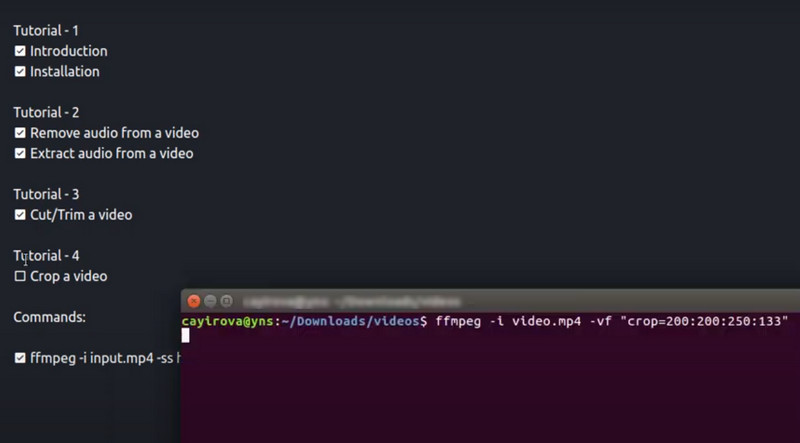
ArkThinker 비디오 자르기 온라인
위에서 언급한 두 가지 데스크톱 소프트웨어 외에도 필요에 따라 온라인 도구를 사용할 수도 있습니다. 최고의 온라인 크롭퍼를 소개하겠습니다. ArkThinker 비디오 자르기 온라인, 완벽한 자르기 기능이 제공되며 사용하기 쉽습니다. 이 무료 온라인 도구를 사용하면 컴퓨터의 부담을 어느 정도 줄일 수 있습니다. 이 기능을 사용하면 FLV 비디오를 원하는 크기로 잘라 소셜 미디어나 기타 플랫폼에서 더 쉽게 공유할 수 있습니다.
- 설치가 필요하지 않습니다.
- 무료이며 사용하기에 매우 안전합니다.
- 초보자와 전문 사용자 모두에게 적합합니다.
- 일부 고급 기능이 부족합니다.
이 FLV를 사용하는 단계는 다음과 같습니다. 비디오 자르기 온라인.
브라우저를 열고 ArkThinker Video Cropper의 웹사이트를 입력하세요.
새 창에서 비디오 자르기 시작을 눌러 FLV 비디오를 업로드하세요.
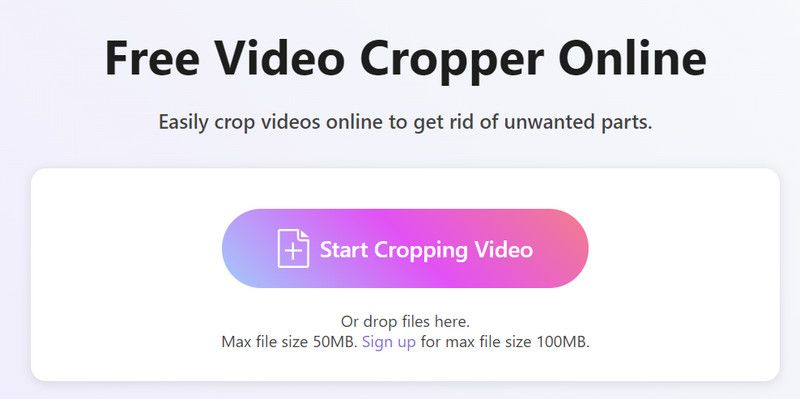
화면비를 조정하고 유지해야 할 영역을 선택하세요. 잘린 영상을 확인한 후 영상 자르기를 클릭하면 변경 내용이 유지됩니다.
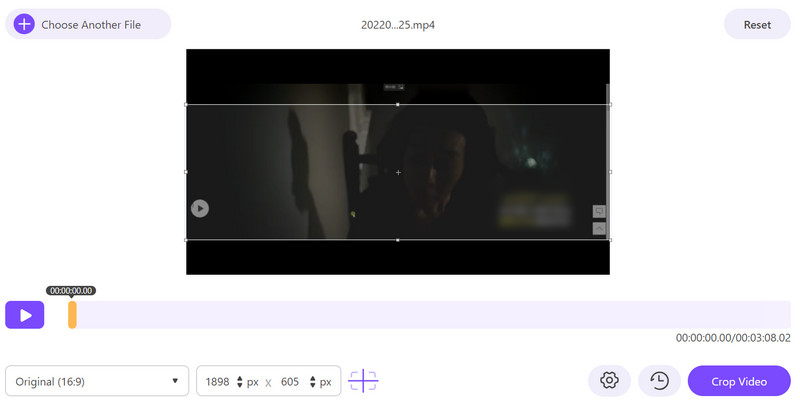
다운로드를 클릭하여 FLV 비디오를 컴퓨터에 저장하세요.
3부. FLV를 MP4로 변환할 수 있나요?
물론 대답은 '예'입니다. 뛰어난 형식 변환 도구를 출시한 개발자가 꽤 있습니다. FLV 비디오를 MP4 또는 기타 인기 있는 형식으로 변환하려는 경우 최고의 FLV-MP4 변환기 중 하나를 사용해 보는 것이 좋습니다. ArkThinker 비디오 컨버터 궁극. 1000개 이상의 형식을 지원할 뿐만 아니라 여러 비디오를 한 번에 변환할 수도 있습니다. 30배 빠른 변환 속도를 실현할 수 있을 뿐만 아니라 비디오 품질이 어떤 식으로든 영향을 받지 않도록 보장합니다.
비디오 형식을 변환하려면 다음 작업을 수행해야 합니다.
장치에 ArkThinker Video Converter Ultimate를 다운로드하여 설치하세요. 그것을 실행하고 변환기를 선택하십시오.
FLV 비디오를 업로드하려면 파일 추가를 클릭하세요.

파일을 추가한 후 다음으로 변환을 클릭하면 드롭다운 목록에서 대상 형식을 선택할 수 있습니다.

내보낸 비디오를 저장할 폴더를 선택하려면 저장 위치를 클릭하세요. 마지막으로 모두 변환을 클릭합니다.

4부. FLV 자르기 방법에 대한 FAQ
FLV는 좋은 비디오 형식입니까?
FLV는 온라인 비디오 콘텐츠의 가장 일반적인 형식 중 하나입니다. 그러나 플래시 기술의 쇠퇴로 인해 FLV의 사용이 감소했습니다. FLV의 주요 단점 중 하나는 최신 장치 및 플랫폼과의 호환성이 부족하다는 것입니다. 또한 FLV는 FLV에 비해 파일 크기 측면에서 효율적이지 않습니다. MP4.
FLV가 MP4보다 품질이 더 좋나요?
FLV와 MP4는 특성이 다릅니다. FLV는 비디오의 온라인 스트리밍에 자주 사용됩니다. MP4는 우수한 비디오 품질과 압축을 제공할 수 있으므로 널리 지원됩니다. 두 형식 모두 높은 품질을 제공할 수 있지만 결과는 특정 인코딩 설정에 따라 달라집니다.
FLV 압축은 손실이 있나요, 아니면 무손실인가요?
FLV 압축은 손실이 매우 큽니다. 압축 알고리즘을 사용하여 파일 크기를 줄이는 형식입니다. 이 압축 프로세스에는 일부 비디오 데이터가 삭제되어 품질이 손실됩니다.
결론
이 글의 목적은 어떻게 해야 하는가에 대한 질문에 답하는 것입니다. FLV 비디오 자르기. 우리는 네 명의 훌륭한 조수를 제공했으며 각 조수에게는 자세한 지침이 제공됩니다. 이러한 도구를 성공적으로 사용하지 못할까 봐 걱정할 필요가 없습니다. 물론 추가 질문이 있는 경우 댓글을 남겨 어떤 문제가 발생했는지 알려주시면 기꺼이 답변해 드리겠습니다. 게다가, FLV를 다른 형식으로 변환해야 하는 경우, 우리가 권장하는 최고의 비디오 변환기를 사용해 볼 수도 있습니다.
이 게시물에 대해 어떻게 생각하시나요? 이 게시물을 평가하려면 클릭하세요.
훌륭한
평가: 4.9 / 5 (기준 472 투표)
관련 기사
- 영상을 편집하다
- 3가지 방법으로 짧은 동영상을 더 길게 만드는 방법
- iPhone, iPad, Android 휴대폰 및 컴퓨터에서 비디오 반복
- 무료 비디오 편집 소프트웨어 – 7가지 최고의 무료 비디오 편집기 앱
- TikTok 워터마크를 제거하는 3 TikTok 워터마크 제거 앱
- 비디오 필터 – 비디오 2024에 필터를 추가하고 적용하는 방법
- 비디오 속도를 늦추고 슬로우 모션 비디오를 만드는 방법 2024
- 2024년 최고의 영화 트리머 3개를 사용하여 대용량 비디오 파일을 분할하세요
- 다른 장치에서 비디오에 워터마크를 추가하는 방법 2024
- 2024년 비디오 파일 크기를 줄이는 최고의 MP4 압축기 5가지
- Snapchat 2024에서 비디오 속도를 늦추는 방법에 대한 자세한 가이드



